电脑开机启动软件在哪关闭 开机自动启动的软件如何关闭
更新时间:2024-03-14 11:58:50作者:xtyang
电脑开机启动软件在哪关闭?开机自动启动的软件如何关闭?这是许多电脑用户经常遇到的问题,在日常使用电脑的过程中,随着安装软件的增多,有些软件会默认设置为开机自动启动,导致电脑开机变得缓慢。及时关闭不必要的开机启动软件,可以有效提升电脑的启动速度和性能。究竟应该如何关闭这些开机启动的软件呢?接下来我们将介绍一些简单实用的方法,帮助您解决这一问题。
操作方法:
1.点击电脑左下角的“Win键”,在“开始”菜单中选中“设置”。
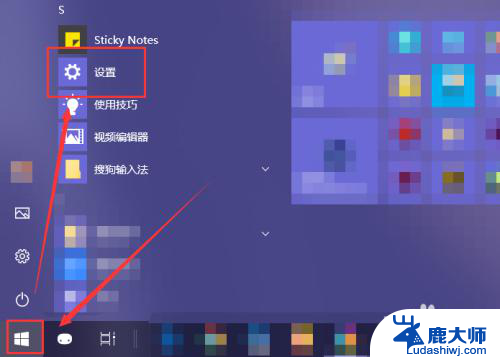
2.在“Windows 设置”窗口中选中“应用”选项。
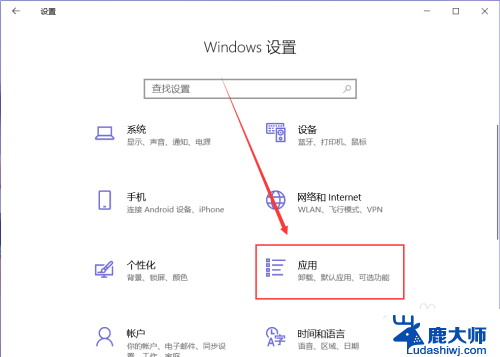
3.在“应用”页面左侧中找到“启动”选项。
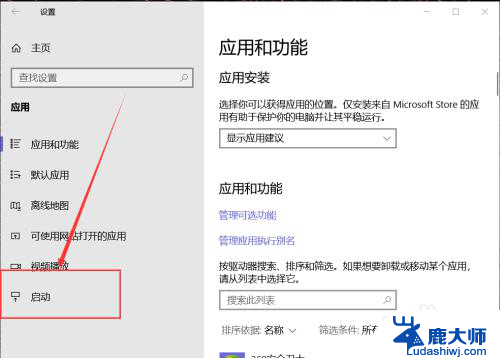
4.然后在右侧页面中就能找到开机自动启动的应用程序,这里关闭应用右侧的开关即可将其关闭开机时启动。
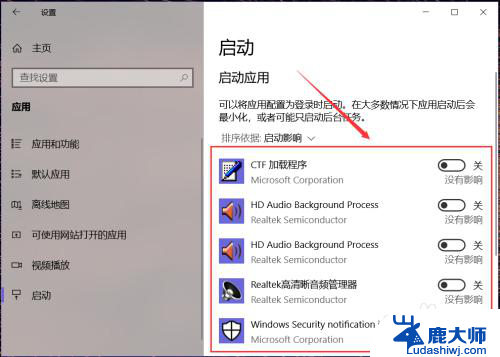
5.有些应用在其设置界面中提供开机时开启的开关选项,在想要禁止开机时启动的应用设置中关闭其开机自动启动即可。
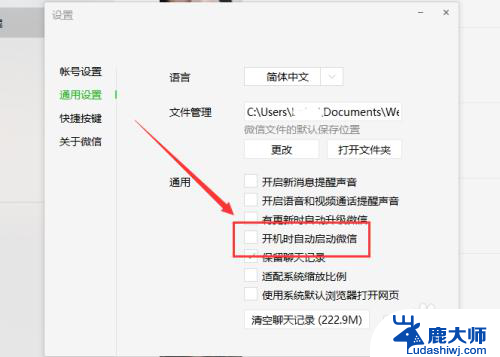
6.除此之外,还可以通过第三方应用应用程序管理启动项。禁止某些程序开机时自动启动即可。
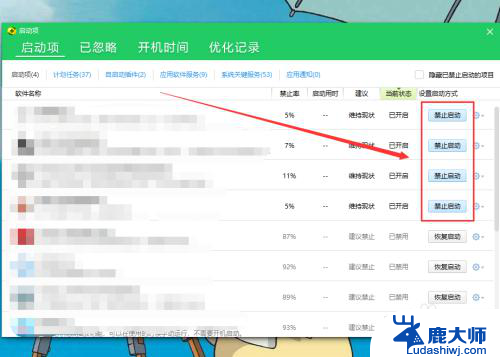
以上就是关于电脑开机启动软件在哪关闭的全部内容,如果有出现相同情况的用户,可以按照小编提供的方法来解决。
电脑开机启动软件在哪关闭 开机自动启动的软件如何关闭相关教程
- 怎么关闭windows自启动 如何关闭电脑开机自启动程序
- 电脑软件开机自动启动在哪里设置 电脑软件如何设置开机自启动
- 电脑启动项如何关闭 电脑开机启动项关闭方法
- steam怎么关掉开机启动 Steam如何关闭开机自动启动设置
- 电脑微信关闭开机自动启动 电脑版微信开机自动启动关闭教程
- 怎么关闭360开机自动启动 怎么彻底禁止360开机自动启动
- 程序开机自动启动如何关闭 如何取消电脑开机自动启动的程序
- 开机启动怎么关闭 电脑开机启动项关闭方法
- 如何关闭应用自启动 怎样关闭iOS设备的开机自动启动应用
- 如何关闭苹果自动卸载不常用软件 苹果手机怎么关闭自动删除不常用的应用软件
- 笔记本电脑怎样设置密码开机密码 如何在电脑上设置开机密码
- 笔记本键盘不能输入任何东西 笔记本键盘无法输入字
- 苹果手机如何共享网络给电脑 苹果手机网络分享到台式机的教程
- 钉钉截图快捷键设置 电脑钉钉截图快捷键设置方法
- wifi有网但是电脑连不上网 电脑连接WIFI无法浏览网页怎么解决
- 适配器电脑怎么连 蓝牙适配器连接电脑步骤
电脑教程推荐